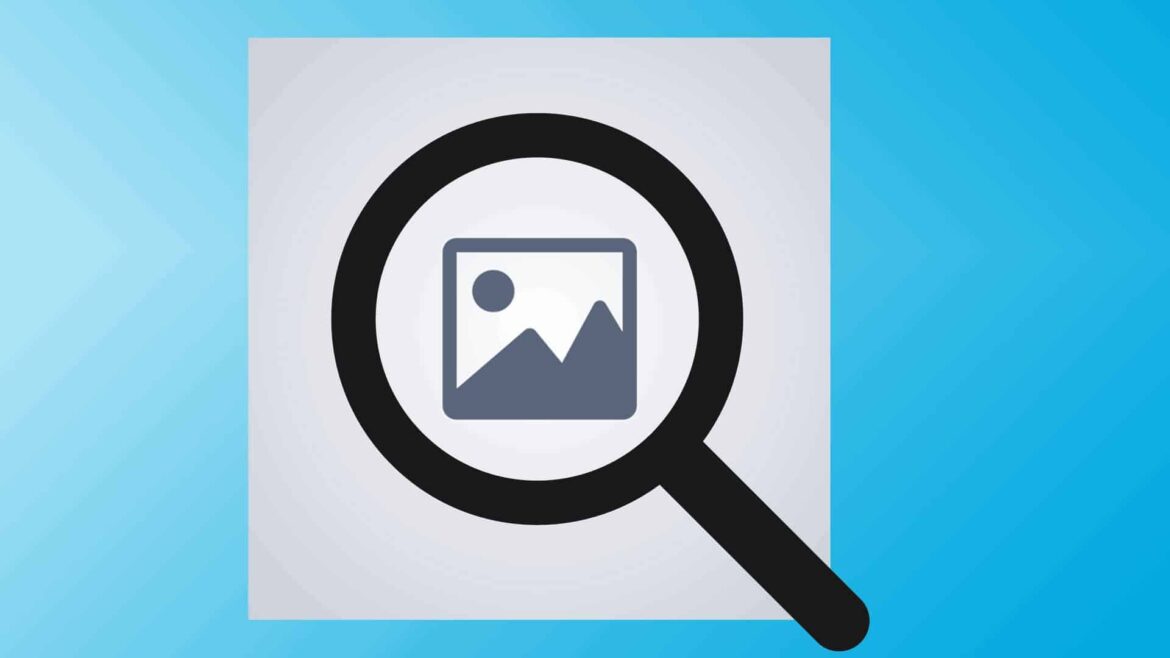425
Si desea buscar imágenes similares a partir de una imagen, hay varios motores de búsqueda a su disposición.
Google y Google Lens: búsqueda inversa de imágenes fácil
La forma más cómoda y sencilla es con Google. El motor de búsqueda ya ha integrado la búsqueda inversa en su gama de funciones.
- Abra la página web de Google. A la derecha de la barra de búsqueda, junto al símbolo del micrófono, encontrará un símbolo que se asemeja a una cámara. Al pasar el cursor por encima del símbolo, aparecerá el texto Buscar por imágenes.
- Haga clic en el símbolo. Ahora puede cargar la imagen deseada desde su ordenador o arrastrarla y soltarla en la barra de búsqueda.
- También puede introducir la URL de una imagen. A continuación, Google buscará imágenes similares y le mostrará las páginas web correspondientes.
- Google Lens también ofrece una especie de búsqueda inversa. Con ella, puede hacer que la IA de Google busque resultados similares.
- El servicio está disponible como aplicación para Android e iOS o directamente a través del navegador. Para ello, solo tiene que hacer clic con el botón derecho del ratón sobre una imagen y seleccionar Buscar con Google Lens en el menú contextual. La búsqueda inversa del menú contextual también es compatible con numerosos navegadores y aplicaciones.
- Verá que el símbolo de Google Lens es una cámara estilizada con un punto de color. Tanto en la búsqueda de imágenes de Google como en muchos navegadores, esto inicia la búsqueda por imagen con Google Lens. Esta función se diferencia de la búsqueda inversa clásica en que utiliza inteligencia artificial.
- Mientras que Google Lens busca imágenes similares mediante IA, la búsqueda inversa también tiene en cuenta otras características de la imagen y las compara con otras. Entre ellas se incluyen, por ejemplo, los nombres de los archivos o los enlaces asociados a la imagen.
- Nota: Microsoft también ofrece la potente búsqueda inversa a través de Bing. También puede encontrarla a través de un icono de cámara similar en la barra de búsqueda del motor de búsqueda del navegador o a través de la aplicación.
SauceNAO: búsqueda inversa eficaz sin florituras
Siguiendo el lema «¡Necesito saber la fuente de esto ahora mismo!», puede utilizar la búsqueda inversa de SauceNAO para encontrar las fuentes de las imágenes adecuadas.
- Para ello, solo tiene que abrir el motor de búsqueda de Xamayon. A continuación, puede cargar una imagen, arrastrarla y soltarla o pegar una URL de imagen en la barra de búsqueda.
- Puede personalizar su búsqueda según sus necesidades. Por ejemplo, puede activar la búsqueda segura sin contenido explícito.
- SauceNAO utiliza una gran variedad de bases de datos como base para la búsqueda, entre ellas Shutterstock, Animes o deviantART. Por lo tanto, es especialmente adecuada para búsquedas inversas más específicas.
TinEye: buscar imágenes a partir de imágenes
TinEye es un motor de búsqueda especializado exclusivamente en imágenes. Al igual que Google, busca la imagen en toda la red.
- Abra la página web de TinEye y cargue una imagen desde su ordenador en la parte izquierda o introduzca el enlace. También puede arrastrar y soltar la imagen aquí.
- A continuación, se le mostrarán imágenes similares y las páginas web correspondientes. Si hace clic en el enlace «Compare» debajo de una imagen, podrá comparar ambas imágenes directamente una al lado de la otra.
- Además, es posible filtrar los resultados de la búsqueda. Por ejemplo, puede buscar el mejor resultado o el más reciente.
- Atención: TinyEye solo puede procesar imágenes con un tamaño de archivo de diez megabytes. Los archivos más grandes no son adecuados.
Búsqueda inversa de imágenes: búsqueda inversa de imágenes
La búsqueda inversa de imágenes utiliza varios motores de búsqueda grandes para buscar imágenes y combina los resultados.
- Abra la página web de Reverse Image Search y seleccione la imagen de su ordenador, arrastrándola y soltándola o mediante una URL. Los formatos JPG, JPEG, PNG, WEBP y HEIC funcionan con la búsqueda inversa.
- A continuación, puede filtrar si desea buscar duplicados, imágenes similares o personas. Los resultados de la búsqueda se ajustarán en consecuencia.
- Solo puede ver las URL de los resultados de la búsqueda si tiene una suscripción. Estas oscilan entre tres y nueve euros a la semana, dependiendo del modelo de suscripción. Por lo tanto, el servicio no es gratuito.
- Consejo: además de Google y Bing, la aplicación también utiliza la búsqueda inversa de Yandex y Baidu. Si desea ahorrar costes, simplemente utilice los motores de búsqueda individuales y busque las imágenes directamente allí. Sin embargo, para Baidu se necesitan conocimientos de chino, lo que puede dificultar su uso.